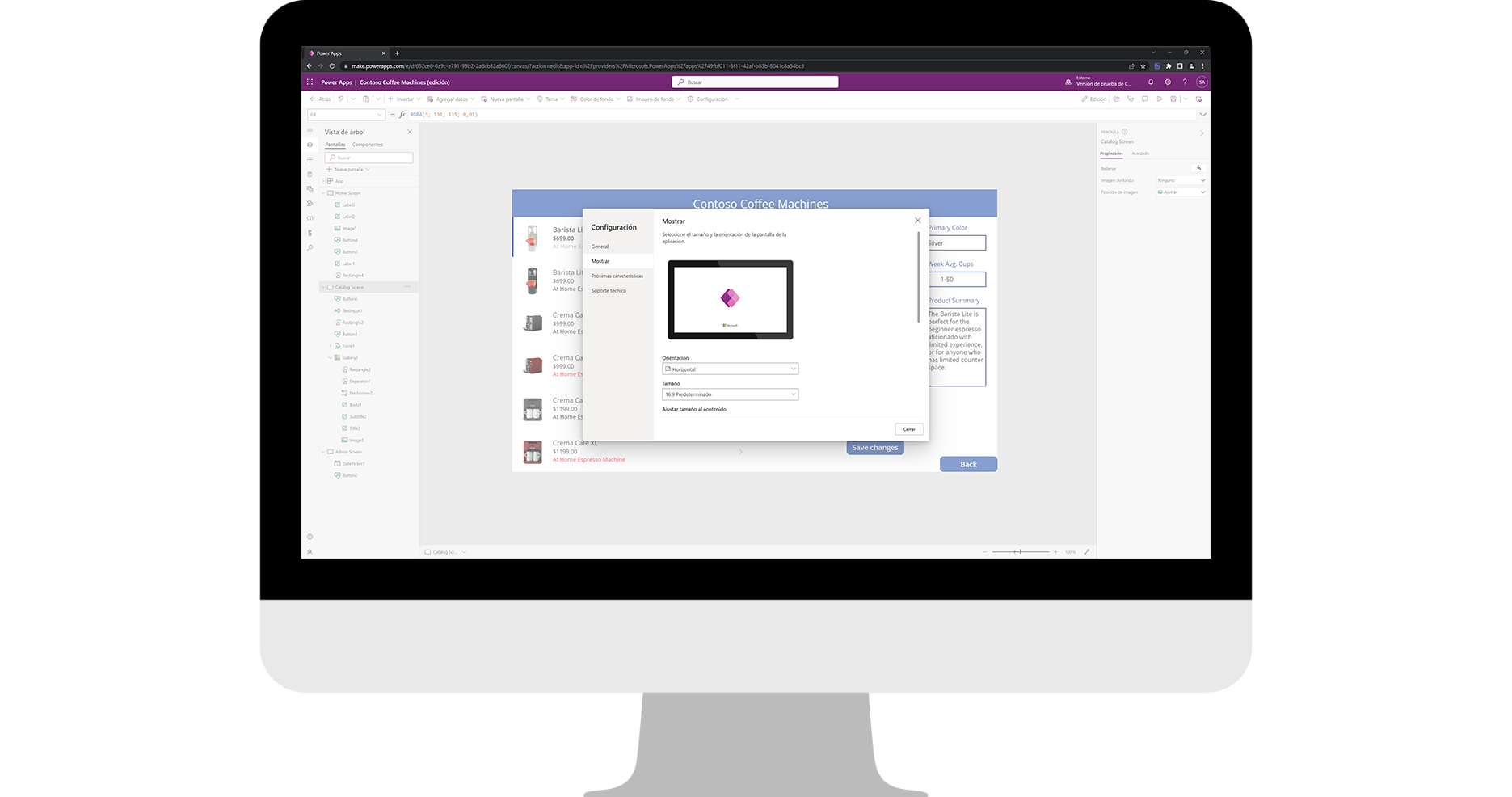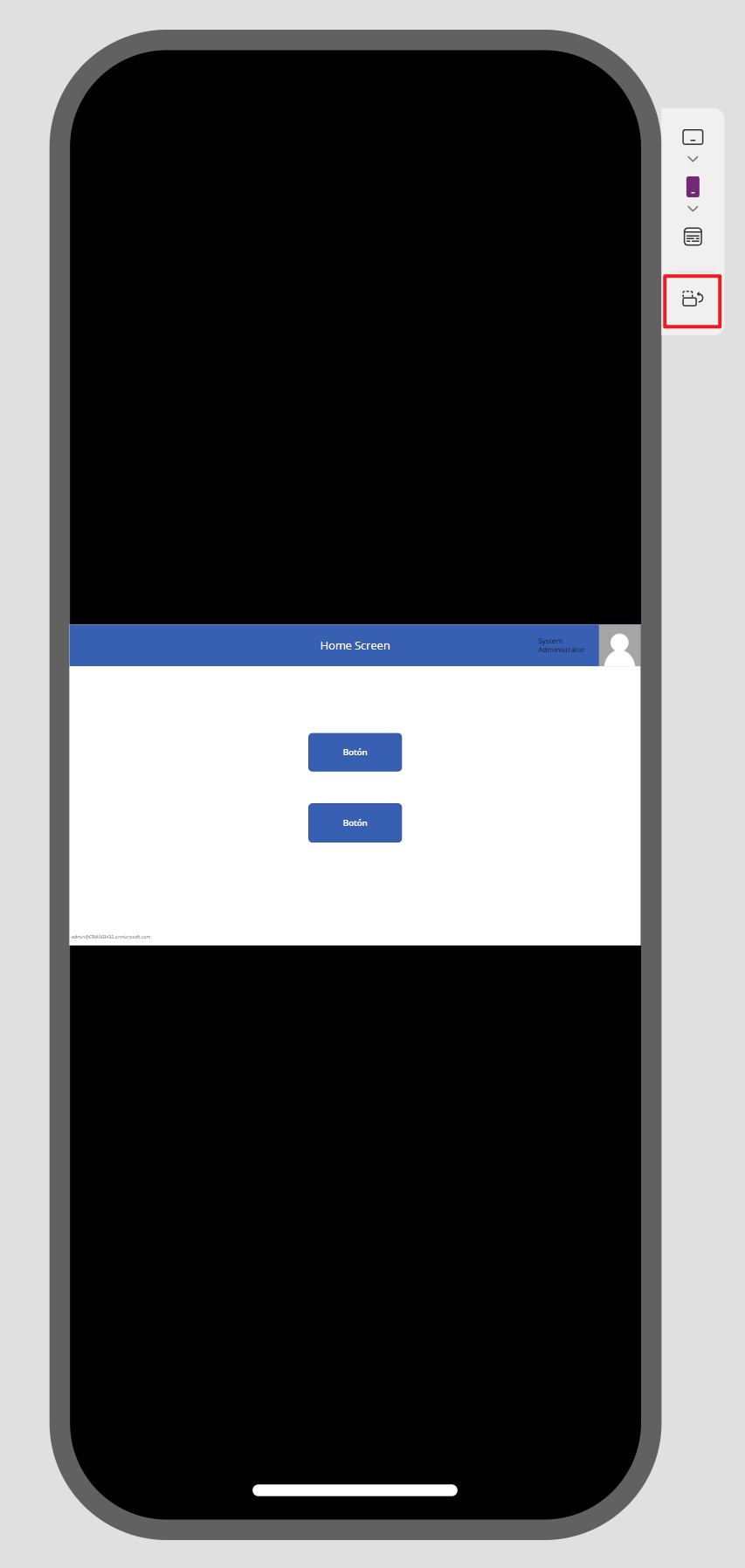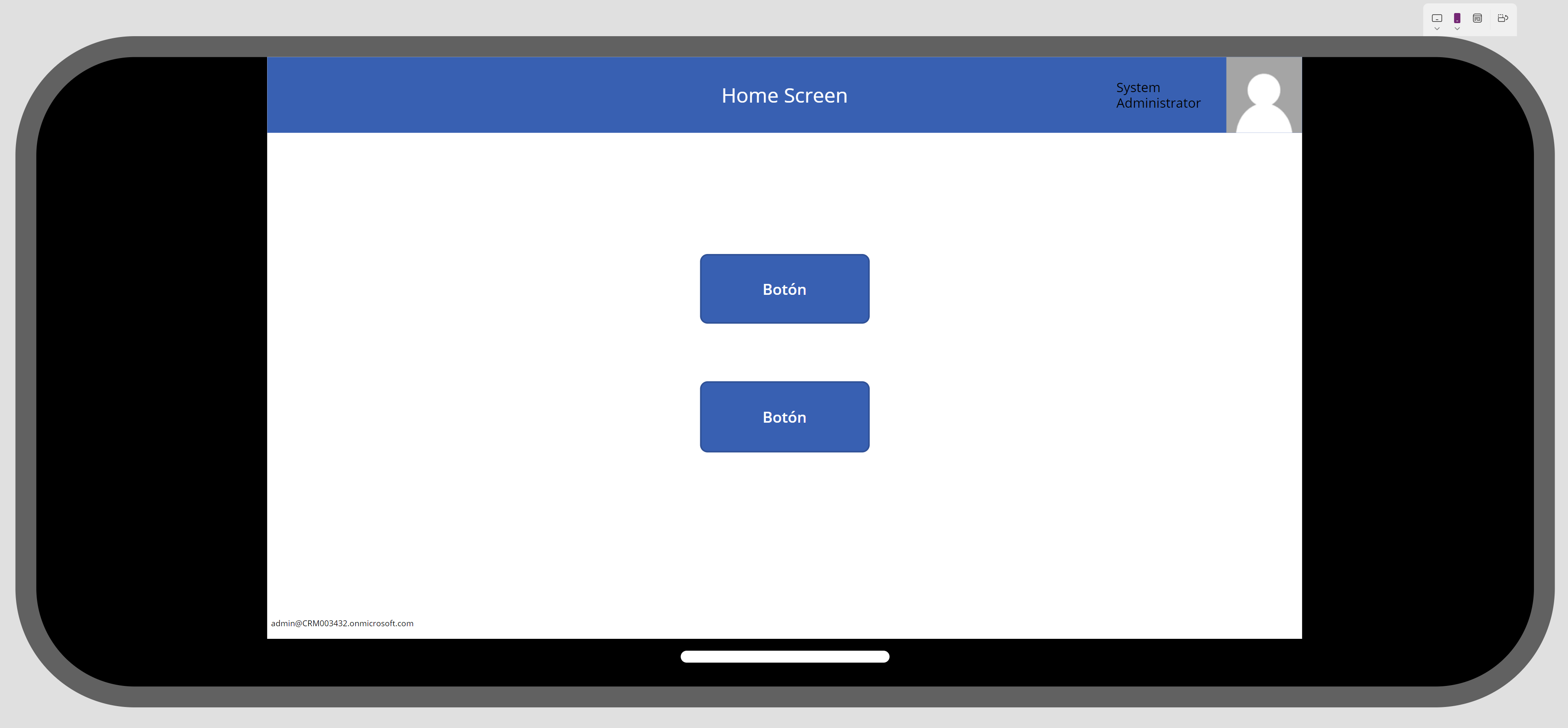Crear para teléfonos o tabletas
Cuando piense cómo crear su aplicación de lienzo de Power Apps, hay dos factores de forma principales que puede elegir: teléfono o tableta. Utilizará el factor de forma de tableta si la mayoría de sus usuarios usan la aplicación a través de un ordenador, ya que ese factor de forma se adapta a una pantalla de ordenador normal. Sin embargo, si la mayoría de sus usuarios usan un smartphone, es posible que desee comenzar a desarrollar un factor de forma de teléfono.
La ventaja de utilizar el factor de forma del teléfono para crear una aplicación que desea utilizar en un smartphone es que puede adaptar cada control para su uso en un smartphone. Si se basa en un factor de forma de tableta, entonces su usuario no podrá ver el lienzo completo de la aplicación o, si suponemos que gira su smartphone hacia un lado, las fuentes serán demasiado pequeñas para verlas.
Es posible diseñar una aplicación que funcione en ambos factores de forma, pero eso está más allá del ámbito de esta lección.
Ya tuvo la oportunidad de crear una aplicación en factor de forma de tableta. Aproveche esta oportunidad para crear una nueva aplicación con un factor de forma de teléfono. Inmediatamente notará la diferencia en el espacio de la pantalla del lienzo.
Ajustar la configuración
Una forma rápida de ajustar el tamaño de su lienzo para adaptarlo a una plataforma en particular es a través de la Configuración de la aplicación. La forma más sencilla de comprobar la Configuración de su aplicación mientras edita una aplicación es seleccionar el botón Configuración en la barra de comandos. El panel emergente Configuración comienza en la pestaña General, que le permite cambiar el nombre, el icono y la configuración de la aplicación. Incluso puede proporcionar una descripción de la misma.
Para ajustar el formulario Pantalla, seleccione la pestaña Pantalla en el panel Configuración. Observe cómo puede ajustar la Orientación de su factor de forma a Horizontal (predeterminado) o Retrato.
El Tamaño predeterminado está configurado en 16:9, pero puede ajustarlo a varias otras opciones, incluido una configuración Personalizada. Al cambiar la configuración de Pantalla se le solicitará Aplicar el cambio.
Advertencia
Si cambia el tamaño de su aplicación después de haberla creado, tendrá que reorganizar los controles para que se ajusten al nuevo factor de forma.
Tenga en cuenta que también tiene la opción de bloquear la relación de aspecto (activada de forma predeterminada) y bloquear la orientación. Power Apps proporciona descripciones de lo que hacen esas funciones.
¿Cómo se verá mi aplicación en…?
Power Apps ha hecho que sea más fácil ver cómo se verá su aplicación en cualquier plataforma móvil. Puede poner su aplicación en modo versión preliminar para verla. Con su aplicación en modo versión preliminar, busque una pestaña que muestre iconos apilados de una tableta, un teléfono y la pantalla del navegador.
Seleccione cualquiera de ellas y verá las plataformas comunes disponibles. En la imagen a continuación, hemos seleccionado las opciones Teléfono y, justo debajo, puede ver una lista desplazable, que incluye algunos de los smartphones más comunes. Incluso hay una opción Personalizada si no ve el dispositivo que desea.
Si su aplicación se ha creado en con factor de forma de Tableta, hay una opción para cambiar la Orientación del dispositivo:
En este ejemplo, puede ver que, si sus usuarios estuvieran usando este tipo de dispositivo exclusivamente, puede pensar en crearlo en un factor de forma Teléfono con orientación horizontal.